So verwenden Sie AI Upscaling in Videospielen: Aktualisierter Leitfaden

Gaming hat sich im Laufe der Jahre zu einer der beliebtesten Unterhaltungsformen entwickelt. Im aktuellen Markt werden anspruchsvolle und wettbewerbsorientierte Titel fast genauso belohnt und behandelt wie Sportligen. Vor diesem Hintergrund hat sich auch Gaming-zentrierte Unterhaltung entwickelt, die KI-Upscaling in Videospielen und Aufnahmen sind eine beliebte Ergänzung für eine bessere Unterhaltungsqualität. In diesem Artikel geben wir einen detaillierten Überblick über die besten Tools zur Hochskalierung der Videospielqualität, um unseren Lesern zu helfen, die besten Optionen zu finden, mit denen sie das Seherlebnis ihrer Spielinhalte verbessern können.
Inhalt:
Teil 1. Was ist Upscaling-Qualität in Spielen?
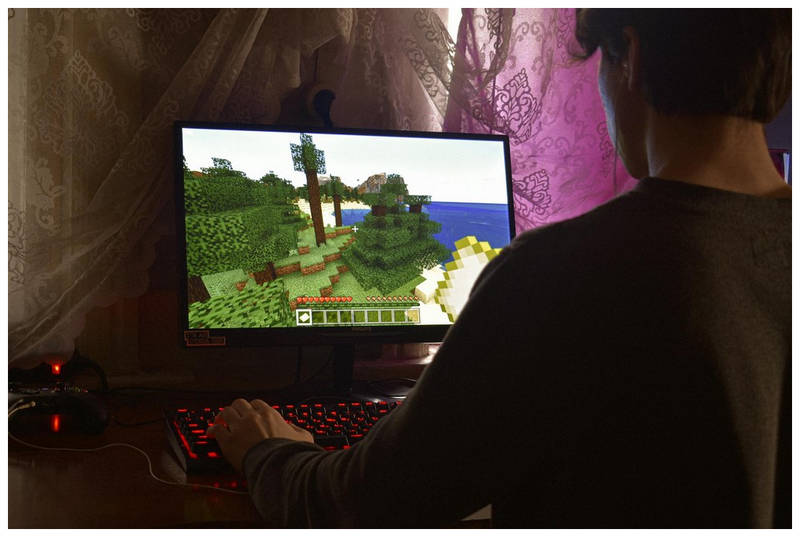
Anders als Video-Upscaling, Upscaling in Videospielen ist eine Art Qualitätsverbesserung, die darauf abzielt, die Videoqualität der Softwaregrafiken über die zulässige Grafikqualität hinaus zu verbessern. Dadurch verfügen hochskalierte Videospiele über deutlich bessere Texturen, Schärfe, Farbe, Lebendigkeit und andere erweiterte Anzeigekonfigurationen.
Video-Upscaling kann durch GPU-Treibereinstellungen, Grafikeinstellungen im Spiel und KI-Upscaling-Tools für Videospielaufnahmen ermöglicht werden. Diese Upscaling-Optionen werden wir im folgenden Test- und Anleitungsabschnitt näher betrachten.
Teil 2. Vorteile der Hochskalierung von Spielvideos

Bevor wir zu den Upscaling-Tools übergehen, die das Hauptthema des Artikels sein werden, wollen wir zunächst die Vorteile des Upscalings von Spielevideos besprechen.
Verbesserte Grafikqualität
Der direkteste Effekt der Video-Hochskalierung ist die verbesserte Grafikqualität des Spiels. Dies ist besonders vorteilhaft für Spieler von Einzelspieler-Spielen, bei denen der Schwerpunkt auf dem Aufbau einer großartigen Welt und einer hochästhetischen Grafik liegt.
Verbesserte Spielaufzeichnungen
Für Fans der Content-Erstellung verbessert die Qualitätsverbesserung Ihrer Spielaufnahmen auch die Gesamtpräsentation Ihrer Gaming-Inhalte. Es ist ratsam, Videos hochzuskalieren und Verbessern Sie die Videobildrate wenn Sie sie für Online-Inhalte verwenden möchten.
Flüssigeres Gameplay
Ein weiterer Vorteil von Videospielen mit höherer Qualität ist das Gameplay. Wenn das, was Sie spielen, gut aussieht und sich flüssig anfühlt, wird Ihre Leistung entsprechend sein.
Teil 3. So führen Sie KI-Upscaling bei Videospielen durch
Verwenden des GPU-Treibers
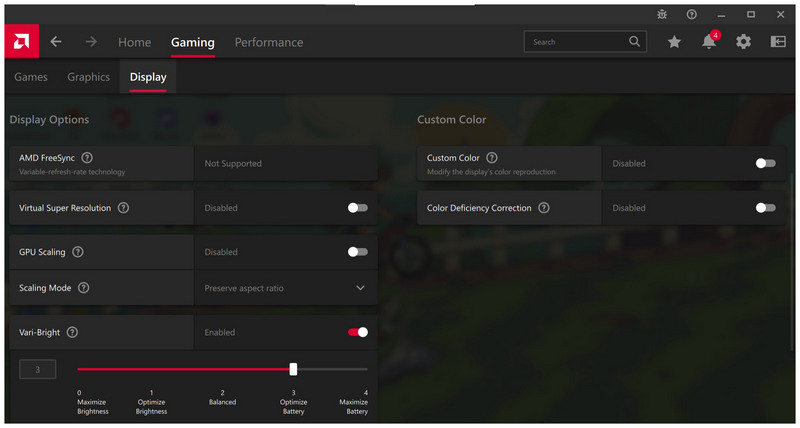
Wenn Ihr Computer mit einer GPU oder einer integrierten GPU ausgestattet ist, können Sie am einfachsten mit den Grafiktreibereinstellungen Ihrer GPU-Hardware experimentieren. Leider erschwert die große Auswahl an GPU-Optionen das Herumspielen mit GPU-Treibern, da die Einstellungen in GPU-Treibern je nach installierter Hardware stark variieren.
Vor diesem Hintergrund ist es ratsam, nach spezifischen Anleitungen für NVIDIA DLSS, AMD FSR oder Intel XeSS zur Grafik-Hochskalierung zu suchen, je nachdem, was auf Ihrem Computer verfügbar ist.
Verwenden der Grafikeinstellungen im Spiel
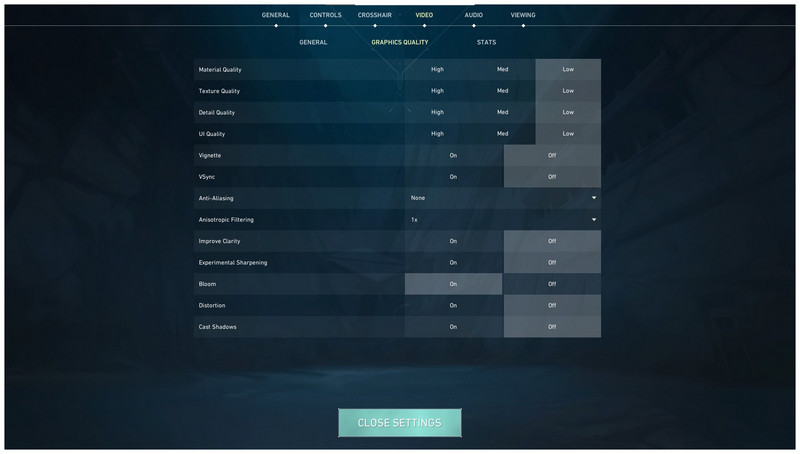
Obwohl die Grafikeinstellungen im Spiel nicht per se eine Upscaling-Option darstellen, sollten Gamer, die Wert auf hochwertige Grafiken legen, ihre Grafikeinstellungen im Spiel auf das Maximum setzen. Dies ist wichtig, um sicherzustellen, dass die von Ihnen verwendeten Upscaling-Anpassungen von Drittanbietern noch wirksamer sind, da Ihre Grafikeinstellungen bereits auf das Maximum eingestellt sind.
Bedenken Sie jedoch, dass höhere Grafikeinstellungen mehr Ressourcen auf Ihrem Computer verbrauchen und daher zu Verzögerungen führen können.
So skalieren Sie aufgezeichnete Gaming-Videos hoch
Nachdem wir unseren Lesern praktische Tipps zur Verbesserung der Spielauflösung mithilfe von GPU-Treibern und In-Game-Optionen gegeben haben, gehen wir nun zur besten Option zum Hochskalieren von Videoaufnahmen von Videospielen mit VidHex Video Enhancer über, dem besten KI-Videoverbesserungstool.
Ausgestattet mit einem exklusiven Spielaufzeichnungs-Verbesserungsmodus, VidHex Video Enhancer ist eine großartige Option für Benutzer, die sicherstellen möchten, dass ihre aufgezeichneten Medien eine hohe Qualität aufweisen.
Möglich wird dies durch die verschiedenen im Programm verfügbaren KI-Modelle, die allgemeine Qualitätsverbesserungen, Videoqualitätswiederherstellungen, Farbverbesserungen und mehr ermöglichen. All dies sind optimale Qualitätsverbesserungen für Videospielaufnahmen.
Darüber hinaus verbessern diese visuellen Verbesserungen die Videoqualität, indem sie verwackelte Videos durch KI-gestützte Videostabilisierung korrigieren, die Schärfe verbessern, die Videotextur entrauschen und die Auflösung hochskalieren.
Um besser zu verstehen, wie Vidhex Video Enhancer als Tool zur Verbesserung der Spielaufzeichnung funktioniert, lesen Sie bitte unsere Kurzanleitung unten über die Verwendung des Verbesserungsmodus für die Spielaufzeichnung.
Um die Funktionsweise des Programms besser zu verstehen, laden Sie es über den unten stehenden Link herunter.
Kostenloser Download
Kostenloser Download
Kostenloser Download
Kostenloser Download
Mac OS X 10.7 oder neuer
Schritt 1: Öffnen Sie VidHex Video Enhancer und wählen Sie dann die Spielaufzeichnungen Wählen Sie unter den verfügbaren Videoverbesserungsmodi die Option „Video verbessern“. Suchen Sie im angezeigten Popup-Fenster des Dateimanagers das zu verbessernde Spielmaterial und fügen Sie es hinzu.
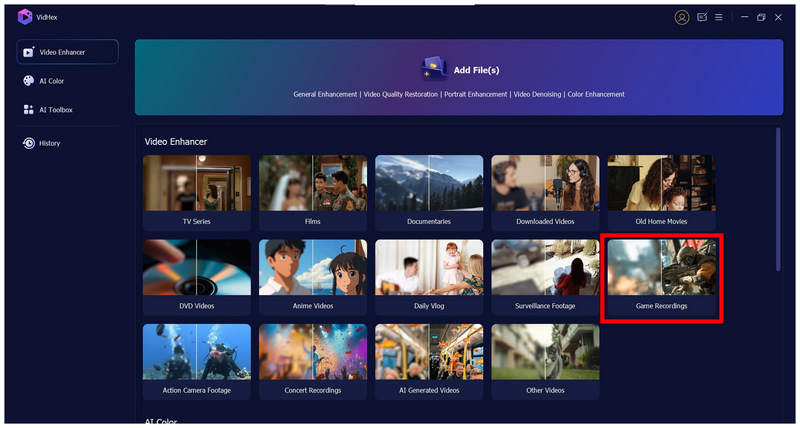
Schritt 2: Nachdem das Videospielmaterial hinzugefügt wurde, wählen Sie das KI-Modell aus, das Sie für den Verbesserungsprozess verwenden möchten. Die Allgemeines Verbesserungsmodell ist eine sichere Option, da sie Textur-, Farb-, Qualitäts- und Auflösungsverbesserungen anwendet. Wählen Sie dann die Ausgabeauflösung Sie verwenden möchten; die Standardeinstellung 200% Option ist auch gut genug, da es die aktuelle Auflösung Ihres Videos verdoppelt. Wählen Sie mit diesen Anpassungen die Alles exportieren Option zum Fortfahren.
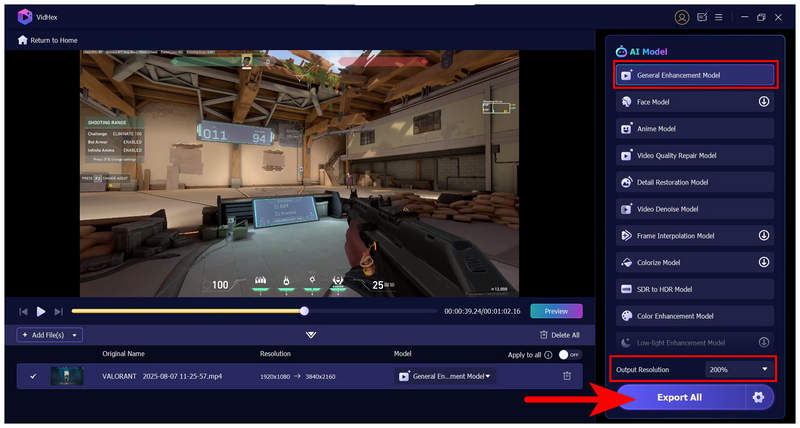
Schritt 3: Warten Sie, bis das hochskalierte Video vom Programm verarbeitet wurde. Da das Tool GPU-beschleunigt ist, müssen Sie je nach Länge Ihres Videos nur wenige Minuten warten.
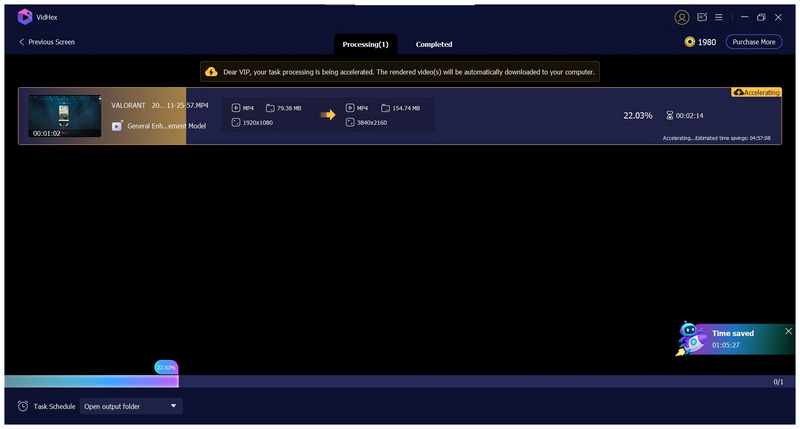
Sobald der Videoexport abgeschlossen ist, können Sie das hochskalierte Video finden, das Sie verbessert haben. Wenn Sie die Hochskalierungsoption 200% verwenden, wird ein 1080p-Video auf 4K-Auflösung optimiert.
Teil 4. Tipps zum Upscaling von Spielen
Vermeiden Sie zu viel Qualitätsverbesserung
Achten Sie beim Hochskalieren von Videospielen darauf, dass die visuelle Klarheit Ihres Spiels erhalten bleibt. Dies ist wichtig, um Sportlichkeit und Integrität zu wahren, insbesondere bei wettbewerbsorientierten Spielen. Eine zu starke Optimierung kann auch zu einer Verschlechterung der visuellen Darstellung führen, was wiederum die Leistung beeinträchtigen kann.
Führen Sie einen Stresstest durch
Sobald die visuellen Verbesserungen auf Ihr Spiel angewendet wurden, sollten Sie unbedingt einen Stresstest im Spiel durchführen, um Verzögerungen, visuelles Stottern und Bildrate sinkt beim Spielen des Spiels in echten Matches. Dies ist besonders wichtig für Genres, in denen chaotische Szenarien üblich sind, wie MOBA, FPS und Kampfspiele.
Stellen Sie sicher, dass Sie legale Upscaling-Optionen von Drittanbietern verwenden
Wenn Sie visuelle Verbesserungstools von Drittanbietern verwenden, stellen Sie sicher, dass diese legal sind und nicht als Betrugssoftware erkannt werden. In diesem Fall drohen Ihnen möglicherweise schwerwiegende Konsequenzen, einschließlich der Sperrung Ihres Kontos.
Abschluss
Wir hoffen, dieser Artikel hilft Ihnen, Ihre nächsten Gaming-Sessions zu verbessern, egal ob Sie nach besserer Grafik oder einer qualitativ hochwertigeren Videospielaufzeichnung suchen. Wenn Sie die letztere Option wünschen, sollten Sie unbedingt VidHex Video Enhancer für schnelles und effizientes Video-Upscaling ausprobieren.
Kostenloser Download
Kostenloser Download
Kostenloser Download
Kostenloser Download
Mac OS X 10.7 oder neuer






